Excel 2016电子表格案例教程
Excel 2016电子表格案例教程基本信息
| 书 名 | Excel 2016电子表格案例教程 | 作 者 | 宋杨 |
|---|---|---|---|
| 类 别 | 图书 | 出版社 | 清华大学出版社 |
| 出版时间 | 2019年04月01日 | 定 价 | 59 元 |
| ISBN | 9787302525998 | 印 次 | 1-1 |
| 印刷日期 | 2019.04.19 | ||
1.1 Excel启动方式2
1.2 Excel文件类型2
1.3 Excel工作界面4
1.3.1 功能区选项卡4
1.3.2 工具选项卡6
1.3.3 快速访问工具栏7
1.3.4 Excel命令控件7
1.3.5 快捷菜单和快捷键9
1.4 Excel基本设置11
1.4.1 自定义功能区选项卡11
1.4.2 自定义选项卡命令组12
1.4.3 导入与导出选项卡设置13
1.4.4 恢复选项卡默认设置13
1.4.5 自定义快速访问工具栏13
1.5 Excel文件打印14
1.5.1 快速打印Excel文件14
1.5.2 合理设置打印内容15
1.5.3 调整Excel页面设置19
1.5.4 打印设置与打印预览21
1.6 Excel数据共享23
1.6.1 复制Excel数据到其他程序23
1.6.2 在其他程序中插入Excel对象25
1.6.3 远程获取或保存Excel 数据25
1.6.4 创建共享Excel文件26
1.7案例演练27
2.1 工作簿与工作表的关系30
2.2 操作工作簿30
2.2.1 创建工作簿30
2.2.2 保存工作簿31
2.2.3 打开工作簿33
2.2.4 恢复未保存的工作簿35
2.2.5 隐藏/显示工作簿35
2.2.6 关闭工作簿和Excel36
2.3 操作工作表36
2.3.1 创建工作表36
2.3.2 选取工作表37
2.3.3 复制/移动工作表37
2.3.4 重命名工作表39
2.3.5 删除工作表39
2.3.6 改变工作表标签颜色39
2.3.7 隐藏/显示工作表39
2.4 操作行与列40
2.4.1 选取行与列41
2.4.2 调整行高和列宽42
2.4.3 插入行与列45
2.4.4 移动/复制行与列45
2.4.5 隐藏/显示行与列47
2.4.6 删除行与列48
2.5 选取单元格和区域49
2.5.1 选取/定位单元格49
2.5.2 选取区域50
2.6 控制工作窗口的显示模式52
2.6.1 多窗口显示工作簿52
2.6.2 并排显示工作簿53
2.6.3 拆分窗口54
2.6.4 冻结窗格55
2.6.5 缩放窗口56
2.6.6 自定义工作簿视图56
2.7 案例演练57
3.1 Excel数据简介62
3.2 输入数据64
3.2.1 数据显示与输入的关系64
3.2.2 日期与时间的输入与识别68
3.2.3 常用数据的输入技巧69
3.3 编辑数据75
3.3.1 查找和替换76
3.3.2 复制和移动78
3.3.3 隐藏和锁定82
3.4 使用批注83
3.5 应用填充与序列84
3.5.1 快速填充数据84
3.5.2 认识和填充序列86
3.5.3 设置填充选项87
3.5.4 使用填充菜单88
3.6 设置数据有效性88
3.6.1 应用数据有效性90
3.6.2 定位数据有效性93
3.6.3 复制数据有效性93
3.6.4 删除数据有效性93
3.7 删除单元格内容94
3.8 案例演练94
4.1 设置数据的数字格式98
4.1.1 使用快捷键应用数字格式99
4.1.2 使用对话框应用数字格式99
4.2 处理文本型数字100
4.2.1 设置“文本”数字格式100
4.2.2 转换文本型数据为数值型101
4.2.3 转换数值型数据为文本型102
4.3 自定义数字格式102
4.3.1 格式代码的组成规则102
4.3.2 创建自定义格式104
4.4 设置单元格格式108
4.4.1 设置对齐109
4.4.2 设置字体113
4.4.3 设置边框114
4.4.4 设置填充115
4.4.5 复制格式115
4.4.6 快速格式化工作表116
4.5 使用单元格样式117
4.5.1 使用Excel内置样式117
4.5.2 创建自定义样式117
4.5.3 合并单元格样式118
4.6 应用主题119
4.6.1 应用文档主题119
4.6.2 自定义与共享主题120
4.7 设置工作表背景120
4.8 案例演练121
5.1 使用图片124
5.1.1 插入图片124
5.1.2 删除图片背景124
5.1.3 调整图片颜色124
5.1.4 设置图片效果125
5.1.5 应用图片样式125
5.1.6 裁剪图片125
5.1.7 旋转图片126
5.1.8 使用图片版式127
5.1.9 制作动态图片127
5.1.10 压缩图片128
5.2 使用形状128
5.2.1 插入形状129
5.2.2 编辑形状129
5.2.3 组合形状130
5.2.4 排列形状130
5.2.5 设置形状效果130
5.3 使用艺术字131
5.4 使用SmartArt图形131
5.4.1 创建SmartArt图形132
5.4.2 设置SmartArt图形132
5.5 使用屏幕截图133
5.6 使用联机图片133
5.7 使用签名行134
5.8 使用文件对象135
5.9 案例演练135
6.1 创建迷你图140
6.1.1 创建单个迷你图140
6.1.2 修改一组迷你图140
6.1.3 修改迷你图类型142
6.1.4 突出显示数据点142
6.1.5 设置迷你图样式143
6.1.6 设置迷你图颜色143
6.1.7 设置迷你图标记颜色144
6.1.8 设置迷你图纵坐标144
6.1.9 设置迷你图横坐标145
6.1.10 清除迷你图146
6.2 创建图表146
6.2.1 插入图表149
6.2.2 选择数据源150
6.2.3 应用图表布局151
6.2.4 选择图表样式151
6.2.5 移动图表位置151
6.2.6 调整图表大小151
6.3 设置图表152
6.3.1 选择图表元素152
6.3.2 应用图表快速样式153
6.3.3 设置图表字体格式154
6.3.4 设置图表数字格式155
6.3.5 设置图表区格式155
6.3.6 设置绘图区格式158
6.3.7 设置数据系列格式159
6.3.8 设置数据点格式163
6.3.9 设置数据标签163
6.3.10 设置坐标轴格式164
6.3.11 设置网格线格式166
6.3.12 设置图例格式167
6.3.13 设置标题格式168
6.3.14 设置数据表格式168
6.4 编辑图表169
6.4.1 更改图表类型 169
6.4.2 编辑数据系列 170
6.4.3 调整坐标轴 172
6.4.4 添加图表分析线 174
6.5 打印图表 176
6.6 案例演练 177
7.1 使用公式 184
7.1.1 输入公式 184
7.1.2 编辑公式 184
7.1.3 删除公式 184
7.1.4 复制与填充公式 184
7.2 认识公式运算符 185
7.3 理解公式的常量 187
7.4 单元格的引用 188
7.4.1 相对引用 189
7.4.2 绝对引用 189
7.4.3 混合引用 189
7.4.4 合并区域引用 190
7.4.5 交叉引用 190
7.4.6 绝对交集引用 191
7.5 工作簿和工作表的引用 191
7.5.1 引用其他工作表数据 191
7.5.2 引用其他工作簿数据 192
7.6 表格与结构化的引用 192
7.7 使用函数 193
7.7.1 函数的基本知识 193
7.7.2 函数的输入与编辑 194
7.7.3 函数的应用案例 195
7.7.4 查询函数的使用说明 204
7.8 使用命名公式——名称 205
7.8.1 定义名称 207
7.8.2 管理名称 211
7.8.3 使用名称 212
7.9 案例演练 213
8.1 数据表的规范化处理 218
8.2 排序数据 219
8.2.1 指定多个条件排序数据 220
8.2.2 按笔画条件排序数据 220
8.2.3 按颜色条件排序数据 221
8.2.4 按单元格图标排序数据 222
8.2.5 自定义条件排序数据 222
8.2.6 针对区域排序数据 223
8.2.7 针对行排序数据 224
8.2.8 排序操作的注意事项 225
8.3 筛选数据 225
8.3.1 普通筛选 226
8.3.2 高级筛选 227
8.3.3 模糊筛选 229
8.3.4 取消筛选 230
8.3.5 复制和删除筛选的数据 230
8.4 分级显示 230
8.4.1 创建分级显示 230
8.4.2 关闭分级显示 231
8.5 分类汇总 231
8.5.1 创建分类汇总 231
8.5.2 隐藏和删除分类汇总 232
8.6 使用“表”工具 233
8.6.1 创建“表” 233
8.6.2 控制“表” 233
8.7 案例演练 235
9.1 数据透视表简介 238
9.2 创建数据透视表 239
9.3 设置数据透视表布局 240
9.3.1 使用经典数据透视表布局 240
9.3.2 设置数据透视表整体布局 241
9.3.3 设置数据透视表筛选区域 241
9.4 调整数据透视表字段 243
9.4.1 重命名字段 243
9.4.2 删除字段 243
9.4.3 隐藏字段标题 244
9.4.4 折叠与展开活动字段 244
9.5 更改数据透视表的报表格式 245
9.6 显示数据透视表分类汇总 246
9.7 移动数据透视表 247
9.8 刷新数据透视表 248
9.8.1 刷新当前数据透视表 248
9.8.2 全部刷新数据透视表 248
9.9 排序数据透视表 249
9.9.1 排列字段项 249
9.9.2 设置按值排序 249
9.9.3 自动排序字段 249
9.10 使用数据透视表的切片器 250
9.10.1 插入切片器 250
9.10.2 筛选多个字段项 251
9.10.3 共享切片器 251
9.10.4 清除与删除切片器 251
9.11 组合数据透视表中的项目 252
9.11.1 组合指定项 252
9.11.2 组合数字项 252
9.11.3 组合日期项 253
9.11.4 取消项目组合 253
9.12 在数据透视表中计算数据 253
9.12.1 对字段使用多种汇总方式 254
9.12.2 自定义数据值显示方式 254
9.12.3 使用计算字段和计算项 255
9.13 创建动态数据透视表 256
9.14 创建复合范围数据透视表 258
9.15 创建数据透视图 260
9.16 案例演练 261
10.1 条件格式 268
10.1.1 使用“数据条” 268
10.1.2 使用“色阶” 269
10.1.3 使用“图标集” 269
10.1.4 突出显示单元格规则 270
10.1.5 自定义条件格式 270
10.1.6 条件格式转换成单元格格式 271
10.1.7 复制与清除条件格式 271
10.1.8 管理条件格式规则优先级 272
10.2 合并计算 273
10.2.1 按类合并计算 273
10.2.2 按位置合并计算 274
10.3 设置超链接 275
10.3.1 创建超链接 275
10.3.2 添加屏幕显示 278
10.3.3 修改超链接 278
10.3.4 复制、移动和取消超链接 279
10.4 链接与嵌入外部对象 280
10.4.1 链接和嵌入对象概述 280
10.4.2 插入外部对象 281
10.4.3 将已有文件插入工作表 281
10.4.4 编辑外部对象 281
10.5 发布与导入表格数据 282
10.5.1 发布Excel表格数据 282
10.5.2 将网页数据导入Excel 284
10.6 案例演练 284 2100433B
Excel 2016电子表格案例教程造价信息
《Excel 2016电子表格案例教程》以通俗易懂的语言、翔实生动的案例全面介绍使用Excel 2016制作电子表格的操作方法和技巧。全书共分10章,内容涵盖了Excel入门基础,操作工作簿与工作表,输入与编辑数据,整理工作表,修饰工作表,创建迷你图与图表,使用公式和函数,排序、筛选与汇总数据,应用数据透视表分析数据,使用Excel高级功能等。 书中同步的案例操作二维码教学视频可供读者随时扫码学习。《Excel 2016电子表格案例教程》还提供配套的素材文件、与内容相关的扩展教学视频以及云视频教学平台等资源的电脑端下载地址,方便读者扩展学习。《Excel 2016电子表格案例教程》具有很强的实用性和可操作性,既是一本适合高等院校及各类社会培训学校的优秀教材,也是广大初、中级计算机用户的首选参考书。
Excel 2016电子表格案例教程常见问题
-
这种表格我见过,这是2003清单模板综合单价分析表,广联达GBQ4.0有类似的表格,在报表里-载入2003模板-投标人报表里面-综合单价分析表就是此类分析表。是软件根据清单组价定额自动分析出来的人材机...
-
end那
-
要输入度分秒的符号,按插入菜单-特殊符号-单位符号,其中就有 如输入 要进行三角函数运算,请插入excel的对应函数 请点插入-函数 在弹出的对话框中,选择类别为 数学和三角函...
Excel 2016电子表格案例教程文献

 《初识Excel电子表格》教学设计
《初识Excel电子表格》教学设计
《初识 Excel 电子表格》教学设计 ----- 邓雅丽 一、教材分析 Excel 电子表格是集成办公软件 Office 中一个重要的应用程序, 可以用来 制作各种表格、报表和图表。并且可以处理数据,方便快捷高效率的办公,比如 可以省略按计算器, 也可以让你不用再手绘表格, 并且可以制定格式, 以后方便 的处理报表,提高工作效率。 二、学情分析 本课的内容学生在小学四年级上册第二单元就有所接触, 掌握本课内容应 该不难。 大部分学生已经逐渐养成良好的学习习惯, 但是仍不排除少数一些自控 力较差的学生。仍需要进一步培养良好的学习习惯,争取引导个别学生有 明显进步。 三、教学目标 知识目标: 1.掌握 Excel 的启动、保存方法。 2.让学生了解 Excel 窗口的组成。 3.掌握电子表格中工作表、单元格、工作簿的概念。 4.掌握常用的修改和修饰工作表的方法。 技能目标: 1

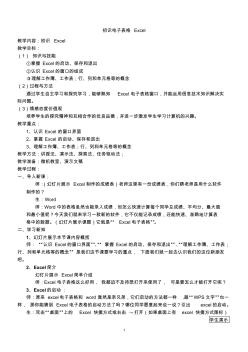 《初识电子表格excel》教案
《初识电子表格excel》教案
1 初识电子表格 Excel 教学内容:初识 Excel 教学目标: (1) 知识与技能 ①掌握 Excel的启动、保存和退出 ②认识 Excel的窗口的组成 ○3理解工作簿、工作表;行、列和单元格等的概念 (2)过程与方法 通过学生自主学习和探究学习,能够熟知 Excel 电子表格窗口,并能运用信息技术知识解决实 际问题。 (3)情感态度价值观 培养学生的探究精神和互相合作的优良品德,并进一步激发学生学习计算机的兴趣。 教学重点: 1、认识 Excel 的窗口界面 2、掌握 Excel 的启动、保存和退出 3、理解工作簿、工作表;行、列和单元格等的概念 教学方法:讲授法、演示法、探索法、任务驱动法; 教学准备:微机教室、演示文稿 教学过程: 一、导入新课: 师:(幻灯片展示 Excel制作的成绩表)老师这里有一份成绩表,你们猜老师是用什么软件 制作的? 生:Word 师:Word
本书是《计算机应用案例教程系列》丛书之一,全书以通俗易懂的语言、翔实生动的案例,全面介绍了Excel 2010软件的相关知识和使用技巧。本书共分13章,涵盖了Excel 2010的入门知识、管理工作表与工作簿、输入与编辑数据、修饰表格内容、设置表格格式、计算表格中的数据、使用图表分析数据、使用Excel常用函数、数据的高级管理、数据的高级计算、使用透视图表分析数据、使用Excel模板和宏以及Excel数据共享与协作等内容。
《Excel2010电子表格制作案例教程》可作为高等院校、中、高等职业技术院校,以及各类计算机教育培训机构的专用教材,也可供广大初、中级电脑爱好者自学使用。
《中文版Excel 2016电子表格实用教程》是2017年7月1日清华大学出版社出版的一本图书。图书作者是朱军。
本书由浅入深、循序渐进地介绍了Microsoft公司推出的电子表格处理软件——中文版Excel 2016。全书共12章,分别介绍了Excel 2016简介,操作工作簿和工作表,认识行、列及单元格,快速输入与编辑数据,整理Excel表格数据,格式化工作表,使用公式和函数,使用命名公式,使用Excel常用函数,使用图表与图形,使用Excel分析数据,使用Excel高级功能等内容。本书内容丰富、结构清晰、语言简练、图文并茂,具有很强的实用性和可操作性,是一本适合于高等院校、职业学校及各类社会培训学校的优秀教材,也是广大初、中级电脑用户的自学参考书。
- 相关百科
- 相关知识
- 相关专栏
- 给水排水设计手册第5册:城镇排水
- 建筑装饰工程预算与招投标
- 土建工程招投标与预决算
- 建筑装饰装修工程预算与招投标第二版
- 锚定板
- 绿色建筑标准汇编
- 深圳市浩强电气实业有限公司
- 无锡自定义装饰设计工程有限公司
- 室外景观艺术设计
- 园林景观设计赏析
- 园林景观设计2014年
- 景观园林设计10原则
- 园林景观设计要素
- 园林景观设计:从概念到形式
- 工程成本核算
- 《绿色建筑评价标准》
- 招标师培训-招标采购投诉处理程序及其案例分析答案
- 应用案例常州地铁1号线列车扶手采用304L不锈钢
- 应用导向下的案例式教学在高职建筑专业中的应用
- 招标采购案例分析(20200824184059)
- 振荡波测试系统在电缆局放测试定位中的典型案例分析
- 在中国地质矿产经济学会2016年工作会议上的讲话
- 关于110kV变电站备用电源自动投入失败案例分析
- 公路造价模板2016年3季度地方综合材料指导价格
- 公司办公楼项目消防工程施工组织设计(优秀工程案例)
- 公路造价模板2016价格信息11月价格(含税)
- 拱坝建基面开挖质量控制案例分析溪洛渡水电站右岸
- 公路施工项目成本管理案例分析
- 工程事故案例分析在钢筋混凝土结构课程中引入与运用
- 公路工程造价管理暂行办法交通部2016第67号令
- 广东韶关建筑工程材料厂商报价(2016年2季度)
- 工程建设法规与合同管理课后案例题及客观题参考答案